Отпечаток пальца – это один из самых безопасных и удобных способов защиты вашего смартфона от посторонних. С его помощью вы сможете открыть устройство без необходимости вводить пароль или использовать PIN-код. Если вы хотите научиться, как включить отпечаток пальца на своем телефоне, эта подробная инструкция поможет вам достичь желаемого результата.
Шаг первый: Проверьте наличие сканера отпечатков пальцев на вашем устройстве. Обычно он находится на задней или передней панели смартфона, под камерой или внутри кнопки Home. Если ваш телефон поддерживает сканер отпечатков пальцев, продолжайте к следующему шагу. В противном случае вам может потребоваться приобрести устройство с соответствующей функцией.
Примечание: Некоторые телефоны предлагают сканеры лица или сканеры сетчатки глаза вместо отпечатка пальца. Если ваше устройство имеет эти функции, следуйте инструкциям производителя для их настройки.
Шаг второй: Откройте настройки телефона. Обычно их можно найти на главном экране или в панели быстрого доступа. После этого прокрутите вниз и найдите раздел, связанный с безопасностью или экранной блокировкой. В этом разделе вы должны увидеть опцию "Отпечаток пальца" или что-то похожее.
Шаг третий: Настройте свой отпечаток пальца. При первом использовании этой функции вам может потребоваться создать шаблон отпечатка пальца. Нажмите на опцию "Добавить отпечаток" и следуйте инструкциям на экране. Обычно вам будет предложено несколько раз разместить палец на сканере, чтобы устройство могло создать точную модель вашего отпечатка.
Шаг четвертый: Установите свой отпечаток пальца в качестве основного метода разблокировки. После успешной настройки сканера отпечатков пальцев, вы сможете выбрать его в качестве основного метода разблокировки. Просто выберите опцию "Определить способы разблокировки" или что-то подобное и выберите отпечаток пальца из доступных вариантов.
Это все – теперь ваш отпечаток пальца активирован на вашем телефоне! Теперь вы можете разблокировать устройство только при помощи своего пальца. Помните, что отпечаток пальца лучше всего работает, когда ваше пальцы и датчик чисты и сухие. Учтите также, что вы можете добавить несколько отпечатков пальцев, если хотите разрешить доступ к устройству нескольким людям.
Включение отпечатка пальца

Для включения отпечатка пальца на вашем телефоне, выполните следующие шаги:
- Откройте меню настройки телефона.
- Перейдите в раздел "Безопасность" или "Секретность".
- Найдите и выберите пункт "Отпечаток пальца" или "Биометрия".
- Вам может потребоваться ввести PIN-код или пароль для доступа.
- Нажмите на кнопку "Добавить отпечаток пальца".
- Следуйте инструкциям на экране, чтобы зарегистрировать свой отпечаток пальца.
- Повторите процесс с разных сторон пальца, чтобы улучшить точность сканирования.
- По завершении процесса ваш отпечаток пальца будет сохранен и готов к использованию.
Теперь вы можете использовать отпечаток пальца для разблокировки телефона, подтверждения платежей и других задач, которые поддерживают эту функцию.
Создание защищенного пароля

| 1. | Используйте комбинацию прописных и строчных букв, цифр и специальных символов. Чем сложнее ваш пароль, тем сложнее его будут подобрать. |
| 2. | Не используйте личные данные, такие как ваше имя, дата рождения или номер телефона, в качестве пароля. |
| 3. | Используйте длинный пароль. Оптимальная длина пароля составляет от 8 до 12 символов. |
| 4. | Избегайте очевидных последовательностей, таких как "123456" или "qwerty". |
| 5. | Регулярно меняйте пароль, чтобы минимизировать риск его взлома. |
Помните, что защита вашего телефона начинается с надежного пароля, поэтому уделите этому процессу достаточно времени и внимания. Следуя этим рекомендациям, вы сможете создать надежный пароль, который защитит вашу личную информацию от несанкционированного доступа.
Настройка сканера отпечатков
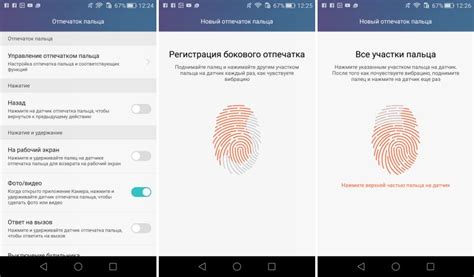
Настройка сканера отпечатков пальцев на телефоне позволяет повысить уровень безопасности и удобства использования устройства. Чтобы включить эту функцию, следуйте инструкциям ниже:
- Откройте "Настройки" на вашем телефоне.
- Прокрутите вниз и найдите раздел "Безопасность" или "Биометрия и пароли".
- Выберите "Сканер отпечатков пальцев".
- При первом использовании вам может потребоваться создать пароль или PIN-код для входа в систему.
- Поставьте палец на сканер, чтобы зарегистрировать отпечаток пальца. Повторите этот шаг несколько раз в разных положениях для лучшей точности.
- Подтвердите сохранение отпечатка пальца, следуя инструкциям на экране.
- После завершения настройки вы сможете использовать свой отпечаток пальца для разблокировки телефона, авторизации в приложениях и других операций.
Настраивая сканер отпечатков пальцев на своем телефоне, помните о необходимости сохранять отпечатки только на доверенных устройствах и быть внимательными при предоставлении доступа к ним.
Добавление отпечатка пальца

Чтобы добавить отпечаток пальца на своем телефоне, следуйте этим простым шагам:
| Шаг 1: | Откройте настройки телефона. |
| Шаг 2: | Прокрутите вниз и найдите раздел "Безопасность" или "Биометрия и пароль". |
| Шаг 3: | Выберите "Отпечатки пальцев". |
| Шаг 4: | Нажмите на кнопку "Добавить отпечаток". |
| Шаг 5: | Положите палец на сканер отпечатков пальцев и следуйте инструкциям на экране. |
| Шаг 6: | Повторите процесс несколько раз, чтобы улучшить точность сканирования. |
| Шаг 7: | После завершения процесса добавления отпечатка пальца, сохраните настройки. |
Теперь у вас есть отпечаток пальца добавленный на вашем телефоне. Это позволит вам быстро и безопасно разблокировать устройство.
Подтверждение отпечатка пальца

Чтобы включить функцию отпечатка пальца, следуйте следующим инструкциям:
- Откройте настройки телефона.
- Найдите раздел "Безопасность" или "Функции защиты".
- Выберите "Отпечатки пальцев" или "Подтверждение отпечатка пальца".
- Вам может потребоваться ввести пароль или пин-код для подтверждения ваших прав.
- Выберите опцию "Добавить отпечаток пальца" или аналогичную.
- Начните сканирование отпечатка пальца, следуя инструкциям на экране.
- Повторите сканирование несколько раз, чтобы система точнее распознавала ваш отпечаток.
- Когда сканирование будет завершено, вы сможете выбрать, как использовать отпечаток пальца: для разблокировки устройства или для авторизации в приложениях.
Важно: Для наилучшей безопасности рекомендуется использовать несколько отпечатков пальцев, если ваш телефон позволяет добавить их несколько. Это поможет предотвратить возможность разблокировки устройства посторонним лицам.
Теперь, когда вы настроили и включили отпечаток пальца, ваше устройство будет надежно защищено, и вы сможете использовать эту удобную функцию для быстрого доступа к вашим данным.
Защита данных и приватности

При использовании отпечатка пальца на вашем телефоне ваши личные данные и приложения будут надежно защищены от несанкционированного доступа. Никто, кроме вас, не сможет разблокировать ваше устройство и получить доступ к вашей персональной информации.
Чтобы включить отпечаток пальца на телефоне, откройте настройки устройства и найдите раздел "Безопасность" или "Конфиденциальность". Далее выберите "Отпечаток пальца" или "Сканер отпечатка пальца". Последуйте инструкциям на экране и следуйте указаниям для сканирования отпечатка пальца.
Важно помнить, что отпечаток пальца должен быть точно зарегистрирован в системе. В противном случае, ваше устройство может отказаться его распознавать. При регистрации отпечатка пальца следует убедиться, что палец полностью охватывает сенсор сканера, чтобы получить наиболее точный результат.
Кроме того, не рекомендуется регистрировать отпечаток пальца на общедоступных устройствах или устройствах других людей. В этом случае ваша конфиденциальная информация может быть скомпрометирована или использована без вашего согласия.
Регулярное обновление отпечатка пальца и его периодическое удаление из системы также являются важными шагами для обеспечения максимальной защиты данных и приватности. В случае утраты или кражи вашего устройства, также рекомендуется удалить все данные и отключить функцию отпечатка пальца на других устройствах, связанных с вашим аккаунтом.
Не забывайте о том, что отпечаток пальца - это всего лишь один из способов защиты данных и приватности на вашем телефоне. Рекомендуется использовать дополнительные методы, такие как пароль или PIN-код, для повышения уровня безопасности вашего устройства.
Повышение безопасности приложений

Для обеспечения безопасности при использовании отпечатка пальца на телефоне, рекомендуется принять следующие меры:
- Использовать только официальные приложения из надежных источников, чтобы избежать установки вредоносного ПО;
- Проверять разрешения, запрашиваемые приложениями, и предоставлять только необходимые;
- Устанавливать обновления операционной системы и приложений для исправления уязвимостей;
- Включать функцию блокировки экрана и настройку времени блокировки для повышения безопасности данных;
- Включать функцию удаленного управления устройством для возможности удаленного очищения данных в случае утери или кражи;
- Использовать уникальные пароли или пин-коды для защиты отпечатка пальца, чтобы предотвратить неавторизованный доступ;
- Не сохранять важные данные на устройстве, чтобы они не попали в чужие руки при возможной угоне;
- Регулярно резервировать данные для их возможного восстановления в случае потери или повреждения;
- Будьте осторожны, вводя отпечаток пальца на публичных местах, чтобы предотвратить возможность копирования вашего отпечатка.
Соблюдение указанных рекомендаций поможет усилить безопасность данных и обеспечить защиту от несанкционированного доступа при использовании отпечатка пальца на телефоне.




